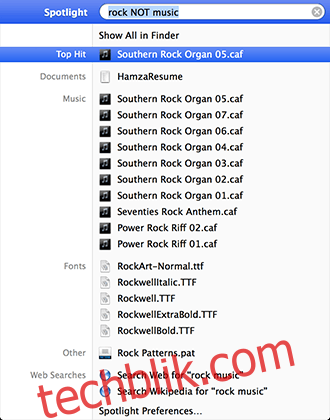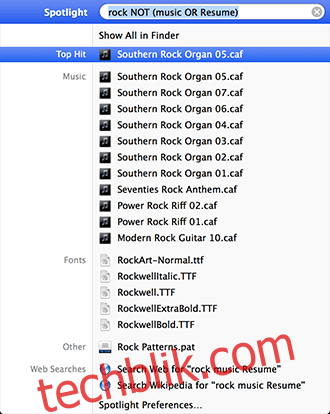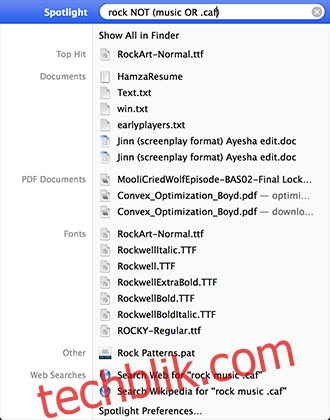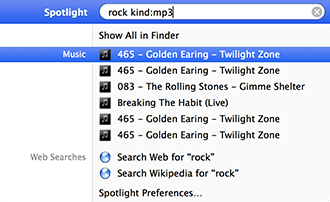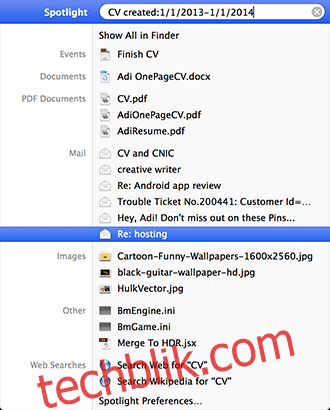在当今数据爆炸的时代,任何一个合格的操作系统都必须配备搜索功能。 想象一下,要从数 TB 的数据中手动查找文件,这简直是不切实际的。 虽然微软 Windows 的内置搜索功能常常被用户用 Google 快速搜索替代,但 Mac OS X 的聚焦搜索(Spotlight Search)自 2005 年 4 月问世以来,却似乎没有得到足够的重视。 这可能是因为 macOS 系统本身已经足够易于管理,或者用户们并没有充分意识到它的价值。 然而,聚焦搜索实际上是一款强大的工具,能够将操作系统导航提升到一个新的层次。 那些精通 Google 搜索的用户,更会体会到它的便捷之处。 接下来,我们将深入探讨如何充分利用聚焦搜索。

开始使用
可以通过按下 ⌘ + 空格键,或者点击菜单栏中的放大镜图标来激活聚焦搜索。 你可以直接在搜索框中复制或移动文件,并通过 ⌘ + 点击,在 Finder 中打开高亮显示的文件。 此外,你还可以直接输入应用程序的名称来快速启动它。 如果需要进行网络搜索,只需在聚焦搜索中输入关键词,它会同时显示相关的网络链接和维基百科链接。
布尔运算符
对于那些不熟悉布尔运算符的用户来说,它们是用来构建逻辑表达式的符号,你可以把它们看作是与计算机沟通的正式方式。 通过这些运算符,可以实现更精确的搜索,例如,使用 AND 运算符查找包含多个关键词的内容,使用 OR 运算符查找包含任一关键词的内容,以及使用 NOT 运算符排除特定关键词。 需要注意的是,布尔运算符必须全部大写。 举个例子,如果我想在 Mac 中查找不包含 “music” 这个词的摇滚歌曲,我可以输入:
rock NOT music
我们还可以使用括号来组合多个条件,使搜索更加精细:
rock NOT (music OR Resume)
文件扩展名
聚焦搜索还支持按文件扩展名进行搜索,类似于 Windows 中的 *.[file extension] 搜索语法。 比如,可以通过排除 .caf 文件类型来改进之前的搜索:
Rock NOT (classic OR .caf)
此外,还可以使用 “kind:” 操作符来定位特定的文件类型,例如:
Rock kind:mp3
以上示例会返回所有 mp3 格式的摇滚歌曲。 如果想在搜索中排除特定文件类型,可以在 ‘kind:’ 前面加上 ‘NOT’。 你可以使用 “种类” 来搜索各种文件类型,比如 “音乐”、“图像”、“文稿”、“文本”等等。
日期
聚焦搜索还允许根据日期范围和 “创建日期” 或 “修改日期” 等运算符来查找文件。 这对于查找那些你明明知道自己创建了,但又找不到的文件非常有用。 比如,要查找 2013 年 1 月 1 日到 2014 年 1 月 1 日之间的简历,可以这样输入:
CV created:1/1/2013-1/1/2014
除了指定日期范围,还可以使用诸如 “今天” 或 “昨天” 这样的简单词语。
计算
你甚至可以将聚焦搜索当作计算器来使用。 它支持简单的 1+1 运算,也支持像 (sqrt(81))/3^2 这样的复杂方程。 你还可以在搜索框中输入一些简单的单词,它会高亮显示并提供详细信息。
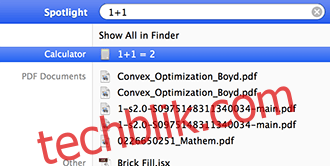
搜索菜单
聚焦搜索还有一个独特的功能,它可以让你快速筛选已打开应用程序的菜单。 这意味着你可以像搜索文件一样快速查找应用程序的功能。 你可以通过点击帮助按钮访问此子聚焦搜索,它会显示你可以访问的菜单及其路径,而不是直接跳转到该功能。
至此,我们已经了解了聚焦搜索的搜索部分。 接下来,我们将介绍如何根据自己的喜好优化搜索。
搜索类别
你可以通过访问 “系统偏好设置” > “聚焦” 来进行设置。
在这里,你可以看到所有已索引的应用程序和文件夹的列表,以及它们在搜索结果中出现的顺序。 你可以根据自己的需要重新排列这些顺序。 你还可以通过取消勾选它们,或者在 “隐私” 标签中添加文档/文件/文件夹/种类来排除某些类别,让它们不出现在搜索结果中。 你还可以在这里更改默认的启动快捷键。
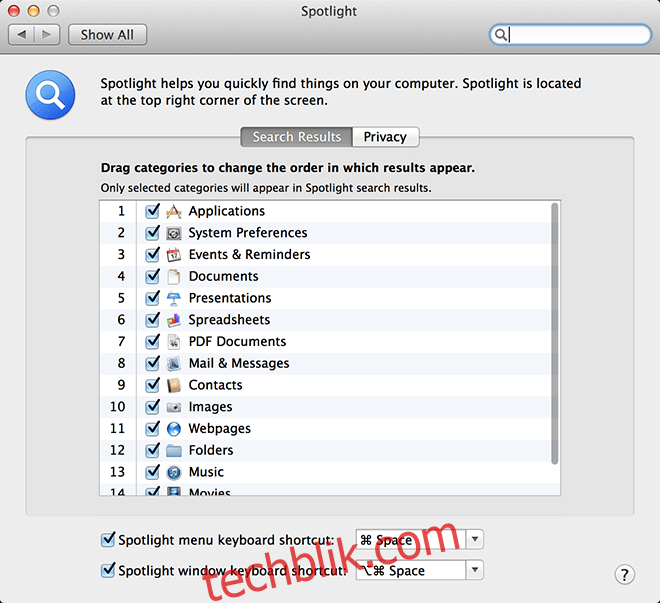
键盘快捷键
除了之前提到的通用快捷键外,你还可以使用其他快捷键来执行不同的操作。 在完成搜索后,你可以通过一系列命令直接访问你想要的结果:
- ⌘ + D:在词典应用中快速查看术语
- ⌘ + L:在词典应用中查看该术语
- ⌘ + B:对该术语进行网络搜索
- ⌘ + R:显示特定的搜索项
- ⌘ + O 或 Return/enter:打开最上面的结果
- ⌘ + I:从 Finder 获取其信息
结论
虽然市面上还有其他第三方工具可以 “优化” Mac 的搜索功能,但在尝试升级或安装插件之前,充分了解自身工具的潜力非常重要。 聚焦搜索的功能非常强大。 它看起来可能不是一个关键功能,但它体现了 macOS 在细微之处的精良设计。 你还知道哪些聚焦搜索的技巧呢? 欢迎在评论区分享。